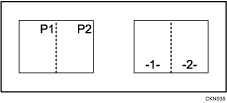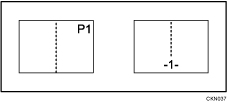使用该功能在复印件上印上页码编号。
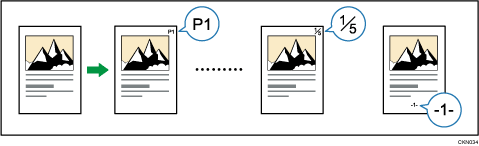
![]()
如果使用了该功能,就不能使用手送台。
页码格式
页码编号可以使用六种格式。
P1,P2...
1/5,2/5...
-1-,-2-...
P.1,P.2...
1,2...
1-1,1-2...
项目
在页码编号功能中,指定以下项目。指定的项目取决于选择的格式。
起始打印页
输入要开始打印的页码编号。
打印起始数字
输入要开始打印的页码编号的数字。
结束数字
输入要结束打印的页码编号的数字。例如,如果只需要打印七页,则在[结束数字]中输入“7”。通常,不需要输入数字。
总页数
输入原稿的总页数。当选择[1/5,2/5...]作为格式时,指定此项目。
起始章节编号
输入起始章节的章节号。选择[1-1,1-2...]作为格式时,指定此项目。
例如,当选择[1/5,2/5...]作为页码编号格式时,在[打印起始数字]中指定“1”,在[总页数]中指定“4”,则以1/4、2/4、3/4和4/4的顺序进行打印。
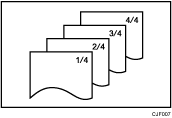
输入项目时请参考以下示例。
使用新的复印件替换带有打印页面编号的复印件
如果选择[1/5,2/5...]作为格式,并且想要替换其中的第三页(共四页),则在[打印起始数字]中输入“3”,在[总页数]中输入“4”。
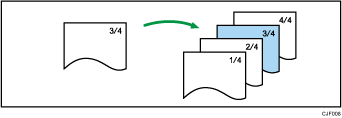
复印大量原稿时,将其分成几个部分
如果选择[1/5,2/5. . . ]作为格式,并分两半复印200页原稿,请执行下列步骤保持复印件页码连续不中断。
在[总页数]中输入“200”,然后复印原稿的前100页。
在[打印起始数字]中输入“101”并在[总页数]中输入“200”,然后复印剩余100页。
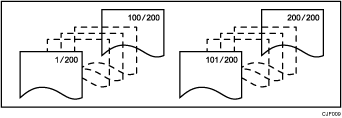
在除了第一页和最后一页的页面上打印页码(在第二页上打印“1”)
如果不想在第一页和最后一页的复印件上打印页码编号,则指定以下三个项目。
在[起始打印页]中输入“2”。
[打印起始数字]中输入“1”。
在[结束数字]中输入比原稿总页数小2的数字。
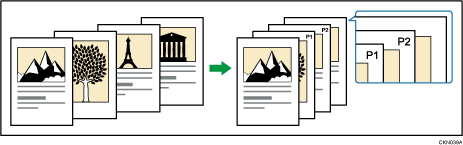
![]() 按[编辑/印记]。
按[编辑/印记]。
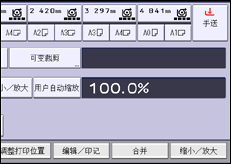
![]() 按[印记]。
按[印记]。
![]() 按[页码编号]。
按[页码编号]。
![]() 选择页码编号格式。
选择页码编号格式。
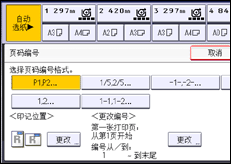
![]() 在[印记位置]下按[更改]。
在[印记位置]下按[更改]。
![]() 选择印记位置,然后按[确定]。
选择印记位置,然后按[确定]。
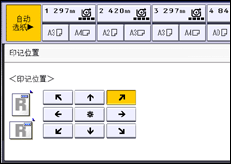
![]() 在[更改编号]下按[更改]。
在[更改编号]下按[更改]。
![]() 根据需要指定屏幕上显示的项目,然后按[确定]。
根据需要指定屏幕上显示的项目,然后按[确定]。
![]() 按两次[确定]。
按两次[确定]。